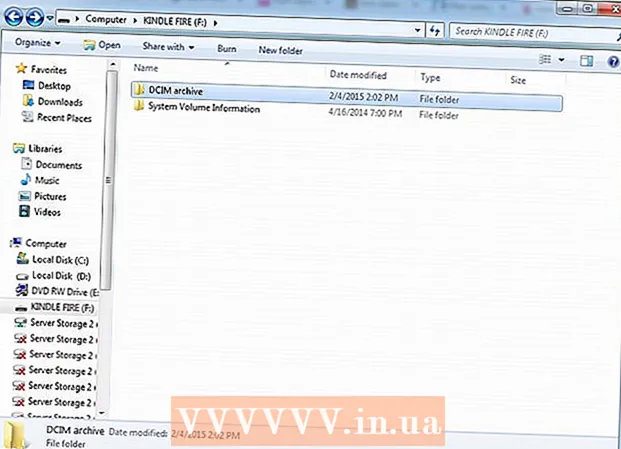Müəllif:
Monica Porter
Yaradılış Tarixi:
15 Mart 2021
YeniləMə Tarixi:
2 İyul 2024
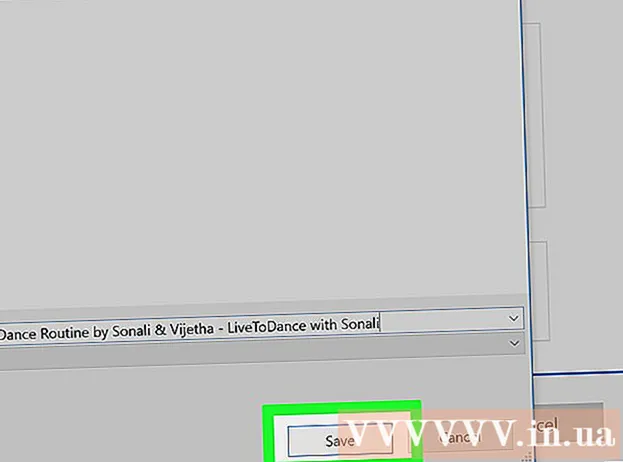
MəZmun
Bu wikiHow, oflayn izləmək üçün videoları onlayn olaraq necə yükləməyi öyrədir. Video yükləmək üçün üçüncü tərəf tətbiqlərindən və ya digər saytlardan istifadə etmək YouTube-un müəllif hüquqları qanunlarını və istifadəçi müqaviləsinin şərtlərini pozur, buna görə də bu məqsədlə yaradılan tətbiqlər tez-tez silinir və ya aradan qaldırılır.
Addımlar
Metod 3-dən 1: Y2Mate.com istifadə edin
Video yayım veb saytını ziyarət edin. YouTube.com kimi bir video yayım veb saytına daxil olmaq üçün veb brauzerinizdən istifadə edin.

Videonu tapın. Video adı və ya təsviri daxil etmək üçün ekranın yuxarı hissəsindəki axtarış çubuğundan istifadə edin.
Yükləmək istədiyiniz videonu seçmək üçün vurun.

Video URL-ni kopyalayın. Brauzerin üstündəki axtarış çubuğuna vurun, vurun Redaktə edin Menyu çubuğunda (Düzenle), sonra vurun Hamısını seç (Hamısını seç). Sonra basın Redaktə edin Yenidən vurun Kopyala (Kopyala).
Y2Mate.com saytını ziyarət edin. Brauzerinizin axtarış panelinə "y2mate.com" yazın və basın ⏎ qayıt.
Brauzer pəncərəsinin yuxarı hissəsindəki məlumat sahəsini vurun və YouTube bağlantısını yapışdırın.
Düyməni vurun Başlamaq İdxal etdiyiniz linkin sağındakı mavi (Başlat) keçid.
Video keyfiyyətini seçin. Mövcud qətnamələrin siyahısı görünəcək, sizə ən uyğun video keyfiyyətini seçin.
Video bir neçə saniyədən sonra yüklənməyə başlayacaq. Video tam yükləndikdən sonra istənilən vaxt brauzerinizdə, hətta oflayn olaraq izləyə bilərsiniz. reklam
Metod 3-dən 2: Savefrom.net istifadə edin
Video yayım veb saytını ziyarət edin. YouTube.com kimi bir video yayım veb saytına daxil olmaq üçün veb brauzerinizdən istifadə edin.
Videonu tapın. Video adı və ya təsviri daxil etmək üçün ekranın yuxarı hissəsindəki axtarış çubuğundan istifadə edin.
Yükləmək istədiyiniz videonu seçmək üçün vurun.
Video URL-ni kopyalayın. Brauzerin üstündəki axtarış çubuğuna vurun, vurun Redaktə edin menyu çubuğunda, sonra vurun Hamısını seç. Sonra basın Redaktə edin Yenidən vurun Kopyala.
Giriş SaveFrom.net. Brauzerinizin axtarış çubuğuna "savefrom.net" yazın və basın ⏎ qayıt.
Brauzerinizin pəncərəsindəki "savefrom.net" veb saytının dərhal altındakı əlaqəli məlumat sahəsini vurun.
Basın Redaktə edin ekranın yuxarı hissəsindəki menyu çubuğu.
Basın Yapışdır YouTube bağlantısını mətn məlumat sahəsinə daxil etmək üçün (yapışdırın).
Düyməni vurun > yeni daxil etdiyiniz linkin sağında.
Basın brauzerdə video yükləyin (videonu brauzerdə yükləyin). Pəncərənin sağ alt küncündə seçimlər.
Video keyfiyyətini seçin. Girdiyiniz linkin altında görünən yaşıl "Yükləmə" düyməsinin sağındakı mətni vurun. Mövcud video formatları və keyfiyyəti olan bir menyu görünəcəkdir. İstədiyiniz keyfiyyəti seçmək üçün vurun.
Basın Yükləyin (Endir). İstədiyiniz təqdirdə sənədin adını dəyişə biləcəyiniz bir informasiya qutusu görünəcəkdir.
Saxlama yeri seçin.
Basın Yadda saxla (Saxla) informasiya qutusunun sağ alt küncündə mavi rəngdə. Beləliklə, video kompüterinizə yükləndi və oflayn olaraq görünə bilər. reklam
Metod 3-dən 3: Telefonunuzda YouTube Red istifadə edin
- YouTube'u açın. Tətbiqdə ağ üçbucağı əhatə edən qırmızı bir düzbucaqlı var.
- Ekranın yuxarı sağ küncündə Google profil şəklinizə vurun.
- Giriş etməmisinizsə, ekranın yuxarı sağ küncündəki qırmızı və ağ şəxsə vurun, vurun GİRİŞ EDİN (Giriş) sonra Google istifadəçi adınızı və şifrənizi daxil edin.
- Basın YouTube Red əldə edin (YouTube Redə abunə olun). Seçimlər menyunun yuxarı hissəsindədir.
- YouTube Red, YouTube-un istifadəçi müqaviləsini pozmadan oflayn izləmək üçün video yükləməyinizə imkan verən pullu abunə xidmətidir.
- Yayım, əslində bir nüsxəyə sahib olmadan videoları izləmək üçün bir yoldur (televizora baxmağa bənzəyir), ancaq bir İnternet bağlantısına ehtiyacınız var. Video yaradıcıları üçün yayımlanan müəllif hüquqları qorunması.
- Endirilən video iPad-də yaddaş tutacaq, lakin İnternet bağlantısı olmadığı zaman baxıla bilər. Bir video almamısınız və ya qeyd etməmisinizsə və ya videonun yaradıcısının icazəsini almışsınızsa, videonun bir nüsxəsinə sahib olmaq müəllif hüququ qanunlarına ziddir. YouTube-dan bir video yükləmək əksər hallarda YouTube-un istifadəçi müqaviləsinin pozulmasıdır.
- Basın Pulsuz cəhd edin (ÖDƏNİŞSİZ SINAQ). Bu mavi düymə ekranın sağ tərəfindədir.
- Qeydiyyatdan keçən yeni üzvlər üçün 30 günlük sınaq mövcuddur.
- Xidməti YouTube'un Ayarlar menyusunda ləğv edə bilərsiniz.
- Parol daxil edin. Xidmətin satın alınmasını təsdiqləmək üçün Apple ID ilə əlaqəli şifrənizi daxil edin.
- Basın Tamam.
- Ekranın sağ üst hissəsindəki böyüdücü şüşə "axtarış" işarəsini vurun.
- Axtarış açar sözlərini daxil edin. Video adı və ya təsviri daxil etmək üçün ekranın yuxarı hissəsindəki axtarış çubuğundan istifadə edin.
- Şəkil düyməsini vurun ⋮ yükləmək istədiyiniz video başlığının yanında.
- Basın Oflayn saxla (Offline Saxla) menyunun ortasındadır.
- Keyfiyyəti seçin. Orijinal videonun keyfiyyətindən asılı olaraq, videonun yüklənməsi üçün keyfiyyəti seçə bilərsiniz.
- Keyfiyyət nə qədər yüksəkdirsə, iPad o qədər çox yaddaş götürür.
- Basın tamam. Video iPad-in yaddaşına yüklənəcəkdir.
- Basın Hələ (Qalereya) qovluq şəkli ekranın altındadır.
- Basın Oflayn videolar (Oflayn video). Seçim ekranın sol bölməsində, "Offline mövcuddur" altındadır.
- Endirdiyiniz video sağ bölmədə görünəcək.
- Oynatmağa başlamaq üçün videonu vurun.
Xəbərdarlıq
- Bu müddət ərzində YouTube oflayn izləmək üçün videoların yüklənməsini dəstəkləmir və ya dəstəkləmir. Üçüncü tərəf video yükləmələrinin və tətbiqlərinin hər an işini dayandıra biləcəyini unutmayın.